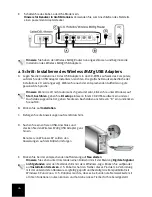40
Apertura dell'utilità di configurazione
Sul desktop, accanto all'orologio sulla barra delle applicazioni, viene ora visualizzata l'icona
dell'utilità di configurazione. È possibile accedere all'utilità di configurazione seguendo due
procedure distinte:
•
Fare clic con il pulsante destro del mouse sull'icona, quindi selezionare
Open Utility
(Apri utilità).
•
Fare clic con il pulsante sinistro del mouse sull'icona dell'utilità per visualizzare la
schermata di connessione rapida, quindi selezionare una rete disponibile e digitare la
chiave di rete, se disponibile. Fare clic su
Connect
(Connetti) per effettuare una connessione
wireless. È inoltre possibile fare clic su
Advanced
(Avanzate) per accedere all'utilità di
configurazione completa.
L'utilità di configurazione viene utilizzata per modificare o verificare le informazioni di
configurazione relative a Wireless
MAX
g USB Adapter. L'icona dell'utilità assumerà un colore
diverso a seconda dello stato della rete wireless: rosso indica che la rete è scollegata, verde
indica che la rete è collegata e la qualità della connessione è ottimale.
Installazione di una stampante USB
È possibile collegare una stampante USB a Wireless
MAX
g Router e usarla come stampante di
rete se si usa un sistema operativo che supporta stampanti basate su Internet Printing Protocol
(IPP). Windows XP e 2000 supportano questa funzione di serie, ma gli utenti di altre versioni di
Windows devono scaricare una patch Microsoft per la propria versione di Windows o
un'applicazione di terze parti. Per ulteriori informazioni, consultare la documentazione della
versione di Windows in uso. Per gli altri sistemi operativi che non supportano già la stampa
basata su IPP sarà necessario scaricare un'applicazione di terze parti per il sistema operativo in
uso.
Seguire le fasi riportate di seguito per installare e configurare la stampante.
Fase uno: connessione della stampante a Wireless
MAX
g Router
Inserire l'estremità quadrata di un cavo USB nella porta USB della stampante. Inserire l'estremità
rettangolare del cavo USB nella porta USB di Wireless
MAX
g Router. Collegare l'alimentatore alla
stampante e accenderla.
Fase due: configurazione della stampante
Aprire un browser Web. Per accedere all'interfaccia utente Web, digitare
http://192.168.2.1
nella
barra degli indirizzi.
Consultare la pagina Status (Stato) per informazioni relative allo stato della stampante (
Printer
Status
) e alla sua ubicazione (
Printer location
) nella sezione Device (Dispositivo). Annotare le
informazioni visualizzate accanto a
Printer location
: si tratta dell'indirizzo di rete della
stampante, necessario durante la configurazione della stampante.